
5.4Работа с таблицей как с базой данных
Вэтом разделе вы научитесь:
sсортировать данные таблицы, рассматриваемой как база данных;
sработать с базой данных на основе формы;
sфильтровать данные базы по различным критериям;
sподводить частные и общие итоги по полям базы данных;
sсоздавать сводные таблицы для анализа информации базы данных;
sиспользовать базу данных для создания писем с целью их рассылки.
&Табличный процессор Excel позволяет работать с таблицей как с базой данных. Базы данных предназначены для хранения больших объемов структу-
рированной информации и выполнения с ней операций:
·ввода, просмотра и редактирования;
·сортировки и фильтрации;
·подведения итогов с использованием статистических функций;
·создания сводных таблиц для анализа данных.
База данных (список) в Excel – это специально организованная таблица.
Ее строки называются записями, а столбцы – полями. В этой таблице первая строка должна содержать имена полей. Между ней и последующими строками не должно быть пустых строк.
Работу с базой данных(БД) предоставляет пункт меню Данные. Перед обращением к нему необходимо выделить одну из ячеек диапазона, занимаемо-
го таблицей с базой данных.
5.4.1 Создание базы данных

 Задание 1. Создать базу данных Продажи за 1-й квартал (рис. 5.33).
Задание 1. Создать базу данных Продажи за 1-й квартал (рис. 5.33).
Менеджер |
Товар |
Месяц |
Сумма, тыс. р. |
|
|
|
|
Мороз А.И. |
ноутбуки |
январь |
10500 |
Мороз А.И. |
флэшки |
январь |
450 |
57
Мороз А.И. |
диски |
январь |
820 |
Мороз А.И. |
флэшки |
февраль |
500 |
Мороз А.И. |
диски |
февраль |
2400 |
Мороз А.И. |
ноутбуки |
март |
13100 |
Бос Д.С. |
ноутбуки |
февраль |
45320 |
Брель Л.В. |
ноутбуки |
январь |
28900 |
Брель Л.В. |
флэшки |
февраль |
670 |
Брель Л.В. |
диски |
март |
125 |
Зенько О.Н. |
диски |
январь |
350 |
Зенько О.Н. |
флэшки |
январь |
900 |
Зенько О.Н. |
ноутбуки |
февраль |
32000 |
Зенько О.Н. |
флэшки |
февраль |
1100 |
Рис. 5.33 База данных Продажи за 1-й квартал
Р е к о м е н д а ц и и п о в ы п о л н е н и ю
· Загрузите табличный процессор Excel и на Листе1 введите в ячейки А1:D1
соответственно имена полей БД – Менеджер; Товар; Месяц; Сумма, тыс. р.
· Не оставляя пустых строк после первой введенной строки, вводите значения полей первой записи, второй записи и т.д., указанные в задании. Для ускорения ввода выполните следующее:
- повторяющиеся значения поляМенеджер (Мороз А.И., Брель Л.В.,
Зенько О.Н.) введите в ячейки 2:АА4, поля Товар (ноутбуки, флэшки,
диски) – в ячейки В2:В4, поля Месяц (январь, февраль, март) – в ячейки С2:С4;
- вызовите множественный буфер обмена командойПравка/Буфер об-
мена Office и каждое значение полейМенеджер, Товар, Месяц скопи-
руйте в него. Затем вставляйте эти значения из буфера в соответствующие ячейки для записей.
· Сохраните данную БД в файле с именем База данных в папке Excel.
5.4.2 Сортировка данных базы
& Сортировка данных базы – это упорядочение записей по возрастанию или убыванию значений одного или нескольких полей. В Excel она выполняет-
ся командой Данные/Сортировка. Имеется возможность сортировки одновре58
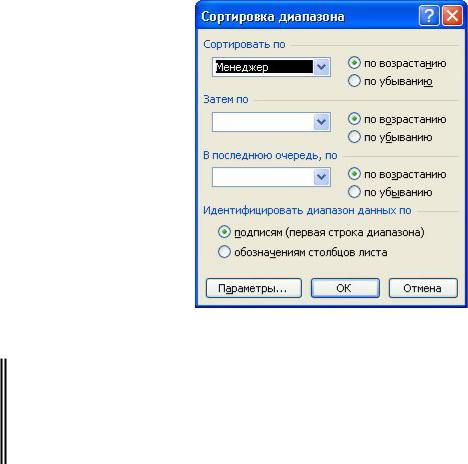
менно по трем полям, а также установки параметров сортировки.
Если записи имеют одинаковые значения по нескольким полям, выбирает-
ся несколько полей (до трех) для сортировки в соответствующих раскрываю-
щихся списках: Сортировать по, Затем по и В последнюю очередь, по (рис. 5.34). В этом случае база данных сортируется по первому полю. Затем записи,
имеющие одинаковые значения первого поля, сортируются по второму полю. И
наконец, записи, имеющие одинаковые значения первых двух полей, сортиру-
ются по третьему полю
Рис. 5.34 Окно Сортировка диапазона
Задание 2. Выполнить сортировку записей БД в алфавитном порядке значений поля Менеджер, а записи о каждом менеджере – в алфавитном порядке значе-
ний поля Товар.
Р е к о м е н д а ц и и п о в ы п о л н е н и ю
· Выделите любую ячейку поляМенеджер и выберите командуДанные/
Сортировка. В открывшемся окне (рис. 5.32) задайте требуемую сортировку:
- в группе Сортировать по оставьте заданное по умолчанию поле
Менеджер и переключатель в положении по возрастанию;
- в группе Затем по выберите из раскрывающегося списка полеТовар и
оставьте переключатель в положении по возрастанию;
59

- оставьте переключатель Идентифицировать диапазон данных пов
положении подписям (первая строка диапазона). Нажмите [ОК].
· Проанализируйте результат сортировки.
5.4.3 Работа с базой данных на основе формы
& Форма – это шаблон на экране, позволяющий работу с БД. В форме отображаются названия и значения полей текущей записи. В ней можно:
·просматривать записи;
·перемещаться по полям записи и редактировать их значения;
·добавлять записи в БД;
·удалять записи из БД;
·выбирать записи из БД по условию. В условиях для числовых полей можно использовать знаки операций сравнения: = (равно), < (меньше), > (больше), <=
(меньше или равно), >= (больше или равно), <> (неравно). В условиях для текстовых полей можно использовать шаблоны с символами* (любая последовательность символов) и ? (любой один символ). Если условия задаются в нескольких полях записи, то они объединяются логическим «И».
Задание 3. Используя форму, выполнить следующие операции с БД: 1) добавить в БД новую запись:
½Зенько О.Н. ½ноутбуки½ март½17000½
2)выбрать из БД запись о продажах менеджером Мороз А.И. дисков в январе и удалить ее;
3)выбрать из БД записи о продажах с суммой, больше или равной 500 тыс. р.;
4)выбрать из БД записи о менеджерах, фамилии которых начинаются с буквы
«М».
|
Р е к о м е н д а ц и и п о в ы п о л н е н и ю |
|
|
|
· Откройте форму |
для работы |
с .БДля этого позиционируйте |
курсор |
на |
любую ячейку БД |
и выберите |
командуДанные/Форма. Появится |
форма, |
в |
60
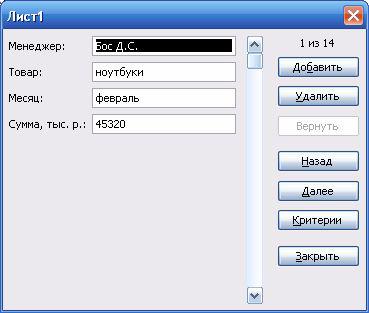
которой отображена первая запись БД, вида, как на рис. 5.35:
Рис. 5.35 Вид формы для работы с БД
· Нажмите в форме [Добавить] и введите значения полей добавляемой записи,
указанные в задании. Закройте форму кнопкой [Закрыть]. Обратите внимание
на появление новой записи в БД.
· Откройте форму, как это вы делали выше. Для поиска в БД нужной записи нажмите [Критерии]. Затем задайте условие отбора записи: в поле Менеджер
наберите значение Мороз А.И., в поле Товар – диски, в поле Месяц – январь.
Для просмотра отобранной записи нажмите в форме [Далее].
· Для удаления найденной записи нажмите в форме[Удалить]. В появившемся
окне подтвердите удаление, [ОК]. |
Закройте форму. |
Обратите |
внимание, что |
найденная запись удалена из БД. |
|
|
|
· Откройте форму и нажмите |
в ней[Критерии]. |
Задайте |
условие отбора |
записей – в поле Сумма, тыс.р. наберите >=500, а затем просматривайте ото-
бранные записи, нажимая [Далее]. По завершении просмотра закройте форму.
· Откройте форму и нажмите в ней[Критерии]. В поле Менеджер наберите букву М, а затем просматривайте отобранные записи, нажимая [Далее]. По завершении просмотра закройте форму.
61
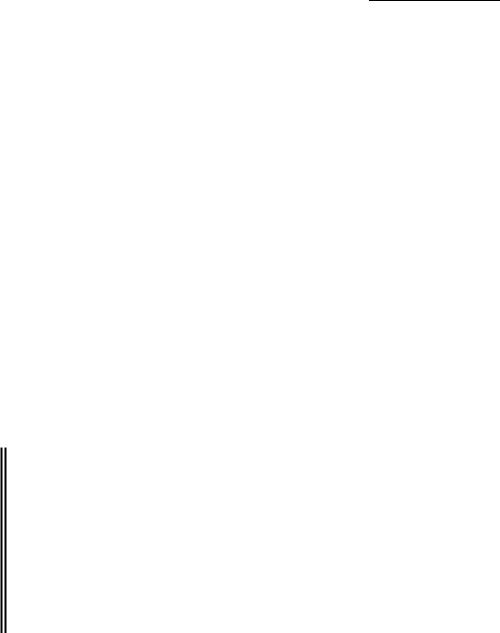
5.4.4 Использование автофильтра
& Автофильтр позволяет выбрать из БД и отобразить на экране для про-
смотра только те записи, которые отвечают заданным критериям. Он выполня-
ется по команде Данные/Фильтр/Автофильтр. В результате к имени каждого поля добавляется кнопка списка, например, 
 . Раскрыв список у поля, можно задать условия фильтрации:
. Раскрыв список у поля, можно задать условия фильтрации:
·первые 10 – для отбора n наибольших или наименьших значений;
·по условию – для отбора по операции сравнения и логическим операциям «И»
или «ИЛИ»; |
|
|
|
|
|
|
|
|
|
|
· по |
определенному |
значению |
поля |
для |
поиска |
записей |
с |
то |
||
соответствием. |
|
|
|
|
|
|
|
|
|
|
Можно задать |
условия |
в |
нескольких |
,поляхи они |
будут работать |
|
||||
олдновременно – по принципу связи нескольких условий по логическому «И». |
|
|||||||||
Для |
отмены |
результата |
фильтрации |
можно выбрать в списке поля |
||||||
фильтрации команду Все или использовать команду менюДанные/ Фильтр/ |
|
|||||||||
Показать все. Для отключения |
автофильтра служит повторная |
команда |
|
|||||||
Данные/ Фильтр/Автофильтр. |
|
|
|
|
|
|
|
|||
Задание 4. Используя автофильтр, выберите записи БД:
1)о продажах флэшек;
2)о продажах ноутбуков менеджером Мороз А.И.;
3)по условию:
1000 < Cумма, тыс. р. < 15000
Р е к о м е н д а ц и и п о в ы п о л н е н и ю
·Задайте автофильтр. Для этого сделайте активной любую ячейку БД и выберите команду Данные/Фильтр/Автофильтр. В результате справа от имен полей БД появятся кнопки раскрытия списка.
·Выберите записи БД о продажах флэшек. Для этого раскройте список для поля Товар и выберите в нем значениефлэшки. Проанализируйте результат
62
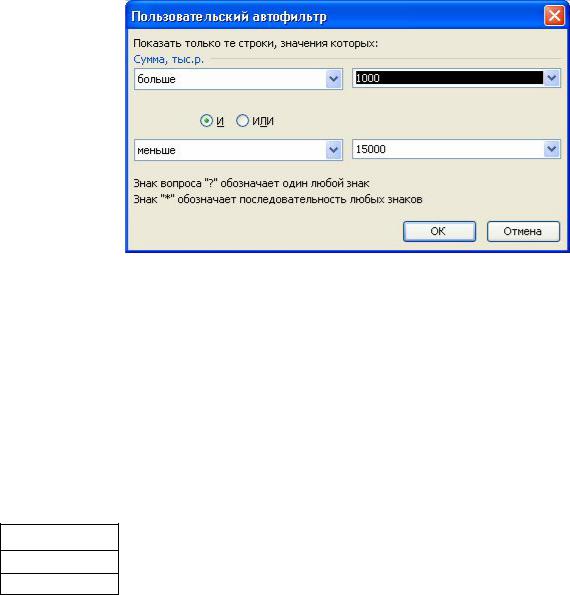
автофильтра. |
Отмените результат фильтрации командойДанные/ Фильтр/ |
|
Отобразить все или выбором значкения Все в списке для поля Товар. |
||
· Выберите записи БД о продажах ноутбуков менеджером Мороз .АДля.И |
||
этого в списке для поляТовар и выберитедиски, для |
поля Менеджер – |
|
Мороз А.И. |
Проанализируйте результат автофильтра |
и отмените результат |
фильтрации. |
|
|
·Выберите записи БД по условию:
-раскройте список для поля Сумма, тыс. р. и выберите Условие.
-в появившемся окнеПользовательский автофильтр сформируйте условие отбора записей, как это показано на рис. 5.36 и нажмите [ОК].
Рис. 5.36 Задание условия отбора записей в окне Пользовательский автофильтр
· Проанализируйте результат автофильтра и отмените результат фильтрации.
5.4.5 Использование расширенного фильтра
& Расширенный фильтр позволяет задавать для поиска данных в БД бо-
лее сложные критерии, чем в автофильтрах.
Примеры условий отбора в расширенном фильтре:
· несколько условий для одного поля:
Менеджер Записи о менеджере Мороз А.И. или Брель Л.В.
Мороз А.И.
Брель Л.В.
· одно условие для нескольких полей (условия связаны по функции «И»):
63

Менеджер |
Сумма, тыс. р. |
Записи о менеджере Зенько О.Нс объемом |
Зенько О.Н. |
>900 |
продаж более 900 тыс. р. |
· разные условия для разных полей:
Менеджер |
Товар |
Записи о менеджере Мороз А. .Иили о продаже |
|
|
флэшек (условия связаны по функции «ИЛИ») |
Мороз А.И. |
|
|
|
флэшки |
|
· один из двух наборов условий для двух полей:
Менеджер |
Сумма, |
тыс. |
Записи о менеджере Брель Л. .Вс объемом |
|
|
р. |
|
продаж более 700 тыс. р. или |
менеджере |
Брель Л.В. |
>700 |
|
Зенько О.Н. с объемом продаж |
менее1200 |
Зенько О.Н. |
<1200 |
|
тыс. р. |
|
· более двух наборов условий для одного поля:
Сумма, |
тыс. |
Сумма, тыс. р. |
Записи о продажах на сумму от1000 до |
р. |
|
|
15000 тыс. р. или о продажах на сумму |
>1000 |
|
<15000 |
менее 500 тыс. р. |
<500 |
|
|
|
В качестве условия отбора можно использовать и значение, являющееся результатом расчета по формуле.
Расширенный фильтр выполняется с помощью команды Данные/ Фильтр/
Расширенный фильтр. При его создании задается:
·диапазон ячеек, занимаемый БД, в котором будет осуществляться поиск;
·диапазон области критериев поиска, которая должна быть предварительно сформирована пользователем на рабочем листе;
·диапазон результатов поиска (область результатов).
Данные области могут быть расположены на одном листе книги, на разных листах книги, в разных книгах.
Задание 5. Используя расширенный фильтр, выберите записи БД о менедже-
рах, у которых фамилии начинаются с буквы «Б» и были продажи товара в фев-
рале.
64

Р е к о м е н д а ц и и п о в ы п о л н е н и ю
· Сформируйте условия отбора. Для этого имена полей, задействованных в ус-
ловии отбора записей, Менеджер и Месяц, скопируйте в две любые смежные ячейки, например, справа от БД, соответственно в ячейкуF1 и G1. Под наименованиями полей укажите требуемые для отбора значения: в ячейку F2
введите Б*, а в ячейку G2 – февраль.
· Задайте первую строку диапазона результатов. Для этого скопируйте первую строку с именами полей БД ниже самой ,БДнапример, в ячейки диапазона А17:D17.
Примечание. В диапазоне результатов можно указывать не все, а выборочные поля БД.
· Позиционируйте курсор на любую ячейку БД, выберите команду Данные/
Фильтр/ Расширенный фильтр.
· В открывшемся окне Расширенный фильтр(рис. 5.37) организуйте фильтрацию:
- поставьте переключатель в положение скопировать результат в другое место, чтобы была возможность видеть на одном листе и саму БД, и ре-
зультат расширенного фильтра;
Рис. 5.37 Окно Расширенный фильтр
- в поле Исходный диапазон Excel автоматически определяет диапазон ячеек, занимаемых БД. Если данный диапазон не совпадает с нужным, то нажмите кнопку 
 [Свернуть] справа от указанного поля, выделите на
[Свернуть] справа от указанного поля, выделите на
65

листе диапазон А1:D15 и нажмите кнопку  [Развернуть] в окне Расши-
[Развернуть] в окне Расши-
ренный фильтр-Исходный диапазон для возврата к исходному окну;
- в поле Диапазон условий укажите диапазон ячеек с условиями отбора
(F1:G2), выделив его мышью на листе;
- в поле Поместить результат в диапазон укажите диапазон ячеек для размещения результата фильтрации. Для этого выделите мышью на листе ячейки первой строки диапазона результатов и несколько строк под ними,
например, А17:D27, предположительно достаточных для отображения ре-
зультата фильтрации;
·поставьте флажок Только уникальные записи и нажмите [ОК].
·Проанализируйте результат расширенного фильтра.
·Переименуйте Лист1, дав ему имя Фильтр.
5.4.6 Получение частных и общих итогов
& Часто в таблицах требуется подводить промежуточные(частные) и об-
щие итоги с помощью различных операций. Для этого используется команда
Данные/Итоги. В результате ее выполнения в таблицу вставляются итоговые строки.
До выполнения данной команды необходимо таблицу представить как БД и рассортировать ее по полю, при изменении значения которого надо подвести итоги. Затем следует указать:
·поле группировки данных – поле, по которому были рассортированы записи;
·операцию для подведения итогов;
·поля, по которым подводятся итоги.
Задание 6. Определить, на какую сумму продал товаров каждый менеджер
(подвести частные итоги) и на какую сумму продали товаров все менеджеры
(подвести общий итог).
Р е к о м е н д а ц и и п о в ы п о л н е н и ю
· Скопируйте БД с листа Фильтр на Лист2 так, чтобы имя поля Менеджер
66

находилось в ячейке А1. Переименуйте Лист2, дав ему имя Итоги.
· Выполните сортировку записей БД наИтоги в алфавитном порядке значе-
ний поля Менеджер.
· Позиционируйте курсор на любую ячейку БД и выберите командуДан-
ные/Итоги. В открывшемся окне (рис. 5.38) оставьте без изменения установки
Excel по умолчанию, так как необходимо подводить итоги при каждом измене-
нии значения поля Менеджер – суммировать значения поля Сумма, тыс. р.
Нажмите [ОК].
Рис. 5.38 Окно Промежуточные итоги
·Проанализируйте полученный результат.
·Отобразите итоги в различных представлениях, используя панель управления итогами слева.
5.4.7 Создание сводной таблицы
& Сводная таблица (СТ) – это интерактивный отчет, в котором могут интегрироваться и анализироваться данные из источников: текущей БД; внеш-
ней БД; нескольких диапазонов; другой СТ.
С помощью СТ можно анализировать данные в различных разрезах, не создавая каждый раз новый отчет. В этом и заключается достоинство СТ. В СТ можно показывать данные, скрывая детали или, наоборот, со всеми подробно-
67

стями.
СТ состоит из четырех областей:
· строка – в ней отображаются значения поля, используемого в качестве заго-
ловков строк СТ;
· столбец – в ней отображаются значения поля, используемого в качестве за-
головков столбцов СТ;
·данные – в ней отображаются итоговые значения как результат выполнения нужной операции;
·страница – позволяет применить фильтр к данным СТ.
СТ на основе текущей БД создается с помощью командыДанные/ Свод-
ная таблица. В результате загружается Мастер сводных таблиц и диаграмм,
который за три шага приводит к созданию СТ.
Задание 7. Создать сводную таблицу, позволяющую проводить анализ продаж товаров менеджерами в различных разрезах.
Р е к о м е н д а ц и и п о в ы п о л н е н и ю
·Скопируйте БД с листа Фильтр на Лист3.
·На Листе3 позиционируйте курсор на любую ячейку БД и введите команду
Данные/ Сводная таблица.
· В открывшемся окне Мастер сводных таблиц и диаграмм (рис. 5.39) сфор-
мируйте сводную таблицу:
· на 1-м шаге работы Мастера в группеСоздать таблицу на основе данных,
находящихся оставьте переключатель в положениив списке или базе данных
Microsoft Office Excel; в группе Вид создаваемого отчета – в положении свод-
ная таблица и нажмите [Далее];
· на 2-м шаге работы Мастера Excel автоматически определит диапазон ячеек,
занимаемый БД, поэтому нажмите [Далее];
68
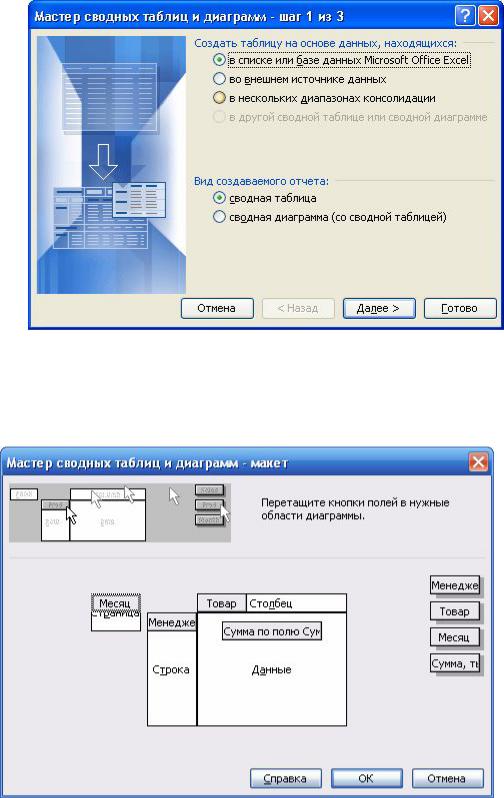
Рис. 5.39 Окна Мастера сводных таблиц и диаграмм – шаг 1 из 3
- на 3-м шаге работы Мастера нажмите[Макет]. В появившемся окне пе-
ретащите мышью (рис. 5.40):
Рис. 5.40 Окно Мастер сводных таблиц и диаграмм-макет
× кнопку [Менеджер] – в область Строка (значения поля Менеджер
будут заголовками строк сводной таблицы);
× кнопку [Товар] – в область Столбец (значения поля Товар будут за-
69
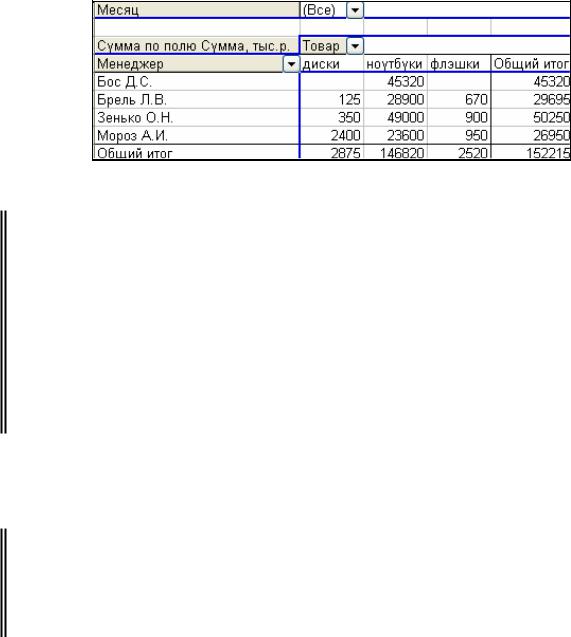
головками столбцов сводной таблицы);
× кнопку [Сумма, тыс.р.] – в область Данные (по умолчанию будут
суммироваться значения поля Сумма, тыс. р.);
Примечание. В области Данные можно выбрать другую операцию, выполняемую над значениями выбранного поля, открыв их перечень двойным щелчком мыши.
-кнопку [Месяц] – в область Страница (значения поля Месяц будут определять страницу сводной таблицы). Нажмите [ОК];
-оставьте переключатель в положении новый лист и нажмите [Готово].
На новом листе появятся: сводная таблица (рис. 5.41), список полей сводной таблицы, панель инструментов Сводные таблицы.
Рис. 5.41 Вид сводной таблицы
Задание 8. Пользуясь сводной таблицей, проанализировать суммы продаж:
1)в январе;
2)менеджером Мороз А.И. в январе;
3)дисков в 1-м квартале всеми менеджерами;
4)дисков и ноутбуков в феврале всеми менеджерами;
5)товара в 1-м квартале менеджером Брель Л.В.
Р е к о м е н д а ц и и п о в ы п о л н е н и ю Раскрывайте список у полей, задействованных в условиях отбора, указан-
ных в задании, и выбирайте требуемые значения.
Задание 9. Пользуясь сводной таблицей, проанализировать количество про-
даж:
1) товара в феврале всеми менеджерами;
70
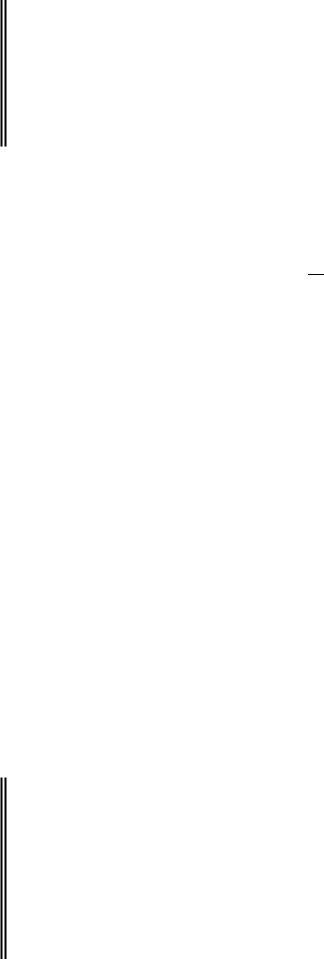
2)дисков в январе всеми менеджерами;
3)товара менеджером Брель Л.В. в марте;
4)ноутбуков в 1-м квартале менеджером Бос Д.С.
5)флэшек менеджерами Мороз А.И. и Зенько О.Н. в 1-м квартале;
Р е к о м е н д а ц и и п о в ы п о л н е н и ю
· Для анализа количества продаж в сводной таблице замените используемую статистическую операцию Сумма на Количество. Для этого сделайте активной любую ячейку области данных сводной таблицы и на панели инструментов
Сводные таблицы нажмите кнопку  [Параметры поля]. В открывшемся окне
[Параметры поля]. В открывшемся окне
Вычисление поля сводной таблицывыберите операцию Количество и на-
жмите [ОК].
·Раскрывайте список у полей, задействованных в условиях отбора, указанных в задании, и выбирайте требуемые значения.
·Переименуйте лист со сводной таблицей, дав ему имя Свод.
·Сохраните книгу База данных.
5.4.8 Использование технологии слияния
& Часто офисным работникам требуется производить рассылку писем одинакового содержания многим адресатам. В этом случае можно информацию
об адресатах нужно поместить в таблицу БДExcel, а затем вставить ее в текст письма, подготовленный в текстовом процессоре Word, – и письма для рассыл-
ки готовы. Вставка информации об адресатах осуществляется в средеWord по технологии слияния командой Сервис/Письма и рассылки/Слияние.
Задание 10. В папке Excel создать документПисьма нижеприведенного со-
держания (рис. 5.42) для рассылки трем получателям:
Ильин Анатолий Петрович Лобач Дмитрий Николаевич Горгун Сергей Иванович
71
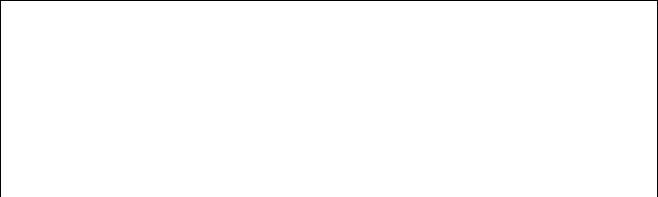
☼БелСофт
Уважаемый (ая) !
Сообщаем Вам, что 1 ноября 2011 г. в офисе компании состоится презентация новой версии автоматизированной бухгалтерской системы «Бухгалтерия -1С».
Исполнительный директор |
М.В. Кравцов |
|
|
Рис. 5.42 Бланк письма |
|
Р е к о м е н д а ц и и п о в ы п о л н е н и ю |
|
·Создайте рабочую книгу Получатели и сохраните ее в папке Excel.
·На Листе1 создайте таблицу БД (рис. 5.41):
Фамилия |
Имя |
Отчество |
|
|
|
Ильин |
Анатолий |
Петрович |
Лобач |
Дмитрий |
Николаевич |
Горгун |
Сергей |
Иванович |
Рис. 5.41 База данных Получатели
При этом имя поля Фамилия поместите в ячейку А1.
· Сохраните и закройте книгу Получатели.
· В Word создайте письмо, приведенное на рис 5.40, и сохраните его в доку-
менте с именемПисьма в папкеExcel. Символ логотипа компании( ☼ )
вставьте командой Вставка /Символ из шрифта Times New Roman. Можно вставить любой другой символ.
·В документе Письма установите курсор после слова Уважаемый (ая).
·С целью вставки в данную позицию значений полейФамилия, Имя, Отче-
ство созданной БД активизируйте Мастера слияния командой Сервис/Письма
и рассылки/Слияние. На экране в области задач откроется панель Слияние.
·Организуйте слияние, отвечая на запросы Мастера слияния:
-Этап 1 – выберите тип основного документа – письма и нажмите ссылку Далее;
72
- Этап 2 – выберите способ создания основного документа – Текущий до-
кумент и нажмите ссылку Далее;
- Этап 3 – выберите получателей –Использование списка и нажмите
ссылку Обзор;
-в окне Выбор источника данных выберите тип файловфайлы Excel(*.xls), выделите файл Получатели в папке и нажмите [Открыть];
-в окне Выделить таблицу нажмите [ОК], оставив выделенным Лист1$
(на нем находится таблица с информацией об адресатах);
- в окне Получатели слияния рассортируйте адресатов в алфавитном по-
рядке значений поля Фамилия, щелкнув по его заголовку, и оставьте за-
данных по умолчанию всех 3-х адресатов. Нажмите [ОК], закрывая окна, и
ссылку Далее;
- Этап 4 – в окне Создание письма щелкните по ссылке Другие элемен-
ты;
- в окне Добавление поля слияния оставьте переключатель в положении
Поля базы данных и при выделенном полеФамилия нажмите [Вставить].
Затем выделите Имя и нажмите [Вставить], выделите Отчество и на-
жмите [Вставить], а затем [Закрыть].
- в документе Письмо вставьте пробелы между словами Уважаемый(ая)
иполями «Фамилия», «Имя», «Отчество» и нажмите ссылку Далее;
-Этап 5 – просмотрите результат слияния(рис. 5.42). Нажмите ссылку Далее;
-Этап 6 – в окне Завершение слияния щелкните по ссылке Изменить часть писем;
-в окне Составные новые документы оставьте переключатель Объеди-
нить записи в положении Все и нажмите [ОК].
73
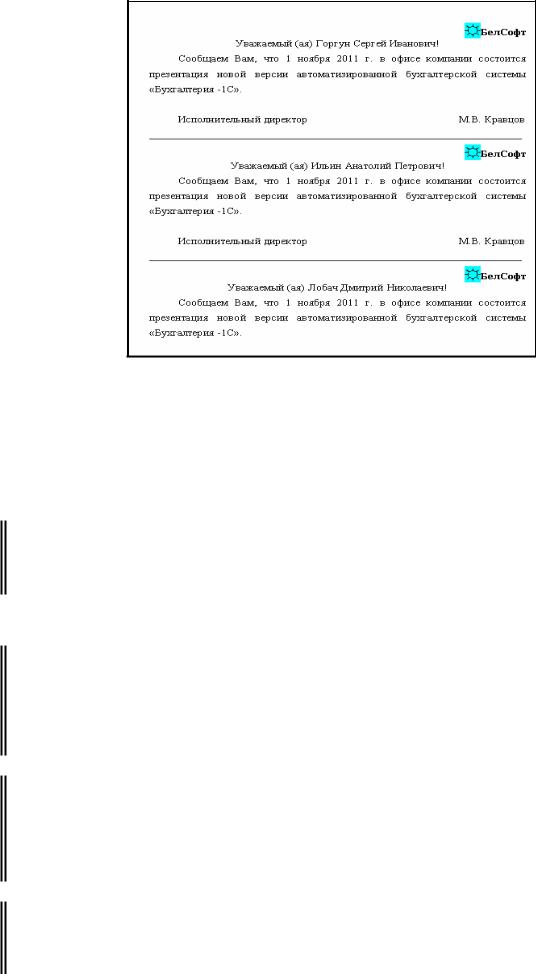
Рис. 5.42 Вид писем для рассылки
· Осуществите просмотр созданных писем на отдельных страницах, подготов-
ленных к печати, с помощью командыФайл/Предварительный просмотр.
Сохраните их файле Письма.
Задание 11. Представить преподавателю результаты работы в папкеExcel с
файлами База данных, Получатели, Письма.
Задания для самостоятельной работы
Задание 1. Используя возможности сортировки, определить:
1)наилучшего менеджера в каждом месяце;
2)наилучшего менеджера по продаже каждого вида товара.
Задание 2. Используя форму БД отредактировать записи о менеджерах с -фа милиями, начинающимися с буквы «З», которые продавали диски, – в них за-
менить диски на калькуляторы.
Задание 3. Используя возможности автофильтра, показать продажу флэшек
или дисков.
74
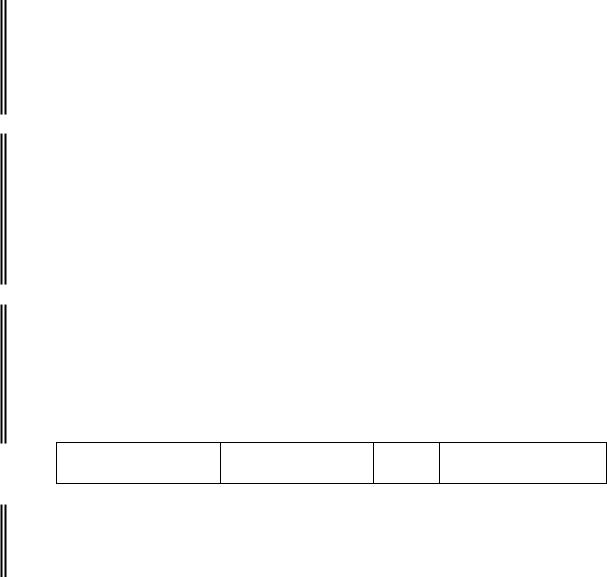
Задание 4. С помощью расширенного фильтра отобрать записи:
1)о менеджерах, у которых были продажи на сумму или 350, или 500 тыс. р.;
2)о продажах в январе или о продажах на сумму более 2000 тыс. р.
Задание 5. Используя возможности подведения итогов, определить:
1)сумму продаж менеджерами каждого вида товара;
2)среднюю сумму продаж товара менеджерами в каждом месяце;
3)количество продаж каждым менеджером.
Задание 6. Создать сводную таблицу для анализа оплаты труда работников на основе базы данных нижеприведенной структуры. В БД ввести сведения о трех работниках, которым были произведены начисления(оклад, премия, надбавка за стаж, материальная помощь) в летний период года.
Ф.И.О. работника Вид начисления МесяцНачислено, тыс. р.
Задание 7. Создать наклейки на почтовые конверты для рассылки письма трем получателям по адресам:
Горгун С.И. |
Ильин А.П. |
Лобач Д.М. |
ул. Рафиева,17 |
ул. Голубева, 22 |
ул. Якубова, 56 |
г. Минск, |
г. Витебск, |
г. Гомель |
220085, РБ |
220021, РБ |
220017, РБ |
Контрольные вопросы
1.Какой пункт меню Excel позволяет работать с таблицей как с базой данных?
2.Как называются столбцы и строки таблицы, представляющей собой базу данных?
3.Какую ячейку необходимо сделать активной, чтобы получить доступ к пунк-
ту меню Данные?
4.По скольким полям одновременно возможна сортировка записей базы дан-
ных?
75

5.Какие операции можно выполнять с базой данных, используя форму?
6.Как задается условие отбора записей при использовании автофильтра?
7.Какие диапазоны ячеек должен определить пользователь при создании рас-
ширенного фильтра?
8.Назовите операции, которые можно задавать при подведении частных и об-
щих итогов по полям БД?
9.Что должен указать пользователь при создании макета сводной таблицы?
10.Можно ли информацию об адресатах писем перед их созданием размещать
втаблице Excel как базе данных?
11.Какая команда Word используется для создания писем с целью их рассылки?
|
Индивидуальные задания |
|
|
|
|
|
|
||||
1. |
В таблице БД нижепредложенной структуры определить в качестве частных |
||||||||||
|
итогов стоимость материалов, хранящихся на каждом складе, и общего итога |
||||||||||
|
– стоимость материалов, хранящихся на всех складах. В БД предусмотреть |
||||||||||
|
информацию о 3-х складах для хранения 5-ти видов стройматериалов. |
||||||||||
|
|
|
|
|
|
|
|
|
|
|
|
|
|
|
Номер |
Наименование |
Единица |
Стоимость |
мате- |
||||
|
|
|
склада |
материала |
измерения |
риала, тыс. р. |
|
|
|
||
2. |
В таблице БД нижепредложенной структуры определить в качестве частных |
||||||||||
|
итогов – среднее количество посетителей за неделю в каждом читательском |
||||||||||
|
зале, и общего итога – среднее количество посетителей за неделю во всех |
||||||||||
|
читательских залах. В БД предусмотреть информацию о3-х читательских |
||||||||||
|
залах. |
|
|
|
|
|
|
|
|
||
|
|
|
|
|
|
|
|||||
|
|
Читательский |
зал |
День недели |
Количество посетител, чейл. |
||||||
3.В таблице БД нижепредложенной структуры определить в качестве частных
итогов – количество открытых счетов всех типов по каждому филиалу и
общего итога – количество открытых счетов всех типов по всем филиалам банка. В БД предусмотреть информацию о4-х филиалах, в которых были открыты счета 3-х типов: карт-счета, текущие, депозитные.
Филиал банка Тип счета Количество открытых счетов за месяц
76
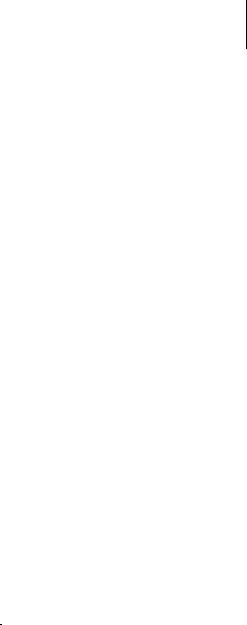
4.В таблице БД нижепредложенной структуры определить в качестве частных
итогов – минимальную прибыль магазина от продажи в каждом месяце и
общего итога – минимальную прибыль магазина от продажи за все месяцы.
В БД предусмотреть информацию о 7-ми книгах за 2 месяца. |
|
|
|
||||||||||
|
|
|
|
|
|
|
|
|
|
|
от |
||
|
Наименование |
Количество |
проданныхМесяц |
|
Прибыль |
||||||||
|
книги |
|
экземпляров |
|
|
|
|
продажи, тыс.р. |
|
||||
5. В таблице БД нижепредложенной структуры определить в качестве частных |
|||||||||||||
итогов – |
максимальное |
количество |
проданных |
путевок |
каждым |
||||||||
турагенством |
и общего |
итога – максимальное количество проданных |
|||||||||||
путевок всеми турагенствами. В БД предусмотреть информацию 3о-х |
|||||||||||||
турагенствах, продававших туристические путевки в 5 стран. |
|
|
|
||||||||||
|
|
|
|
|
|
|
|
|
|
||||
|
|
Турагенство |
Страна |
Дата |
про- |
Количество |
проданных |
|
|||||
|
|
|
|
|
дажи |
|
путевок, шт. |
|
|
|
|
||
6.В таблице БД нижепредложенной структуры выбрать сведения о работниках мужского пола заданного года рождения(имеющегося в БД), используя
расширенный фильтр. В БД предусмотреть информацию о работниках3-х
фирм мужского и женского пола.
|
|
|
Фирма |
|
Ф.И.О. работника |
Год рождения |
Пол |
|
|
|
|
|||||||
7. |
В |
таблице |
БД |
нижепредложенной |
структуры |
выбрать |
сведения |
|||||||||||
|
автомобилях марки или Opel, или Mazda, используя расширенный фильтр. |
|||||||||||||||||
|
В |
БД |
предусмотреть |
информацию 3-х о |
автосалонах, |
торгующих |
||||||||||||
|
автомобилями 5-и марок, в том числе вышеупомянутыми. |
|
|
|
|
|||||||||||||
|
|
|
|
|
|
|
|
|
|
|
|
|
||||||
|
|
|
|
Автосалон |
|
Марка автомобиля |
Цена, у.е. |
|
|
|
|
|||||||
8. |
В |
таблице |
БД |
нижепредложенной |
|
структуры |
|
выбрать |
сведения |
|||||||||
|
пассажирах, купивших билет в город |
Брест |
после01.03.11, |
используя |
||||||||||||||
|
расширенный фильтр. В БД предусмотреть информацию о пассажирах, |
|||||||||||||||||
|
покупавших билеты на автовокзалах Минска в города Беларуси, в том числе |
|||||||||||||||||
|
в Брест, в 2011году. |
|
|
|
|
|
|
|
|
|
|
|
|
|
||||
77

|
|
|
|
Автовокзал |
Ф.И.О. пассажира |
|
Город |
|
Дата |
покупки |
билета |
|
|
|
|
||||||||||||||||||||||
9. |
В таблице БД нижепредложенной структуры выбрать сведения о сделках |
|
|||||||||||||||||||||||||||||||||||
|
агентств |
недвижимости |
по |
продаже |
|
коттеджей |
на |
|
|
|
заданную |
д |
|||||||||||||||||||||||||
|
(имеющуюся в БД), используя расширенный фильтр. В БД предусмотреть |
|
|||||||||||||||||||||||||||||||||||
|
информацию о сделках 3-х агентств по продаже квартир, коттеджей, дач. |
|
|
||||||||||||||||||||||||||||||||||
|
|
|
|
|
|
|
|
|
|
|
|
|
|
|
|
|
|
|
|
|
|
|
|
|
|
|
|
|
|
|
|
|
|
||||
|
|
|
|
|
|
Агентство |
|
Вид |
|
|
|
|
Адрес |
|
недви- |
Дата |
|
|
|
|
|
|
|
|
|
||||||||||||
|
|
|
|
|
|
недвижимости |
|
недвижимости |
|
жимости |
|
сделки |
|
|
|
|
|
|
|
|
|||||||||||||||||
10. |
В таблице БД нижепредложенной структуры выбрать сведения о моделях |
|
|||||||||||||||||||||||||||||||||||
|
изделия (например, пальто), у которых цена розничная больше заданной |
|
|||||||||||||||||||||||||||||||||||
|
величины (имеющейся в БД) и |
цена оптовая больше |
заданной |
|
|
величины |
|
||||||||||||||||||||||||||||||
|
(имеющейся в БД), используя расширенный фильтр. В БД предусмотреть |
|
|||||||||||||||||||||||||||||||||||
|
информацию о 10-и моделях. |
|
|
|
|
|
|
|
|
|
|
|
|
|
|
|
|
|
|
|
|
|
|
||||||||||||||
|
|
|
|
|
|
|
|
|
|
|
|
|
|
|
|
|
|
|
|
|
|
|
|
|
|
|
|
||||||||||
|
|
|
|
|
|
|
|
Модель |
Цена розничная, у.е. |
|
|
Цена оптовая, у.е. |
|
|
|
|
|
|
|
|
|
||||||||||||||||
11. |
Создать |
сводную |
таблицу |
для |
анализа |
продаж |
валюты |
|
|
на |
основании |
||||||||||||||||||||||||||
|
таблицы как БД нижепредложенной структуры. В |
БД |
предусмотреть |
|
|||||||||||||||||||||||||||||||||
|
сведения |
о 3-х пунктах обмена валюты, обменивавших 4 вида |
валюты |
в |
|
||||||||||||||||||||||||||||||||
|
течение 2-х месяцев. |
|
|
|
|
|
|
|
|
|
|
|
|
|
|
|
|
|
|
|
|
|
|
|
|
|
|
||||||||||
|
|
|
|
|
|
|
|
|
|
|
|
|
|
|
|
|
|
|
|
|
|
|
|
||||||||||||||
|
|
|
|
Пункт обмена валюты |
|
Вид |
валюты |
|
|
|
Месяц |
|
Продано, млн. р. |
|
|
||||||||||||||||||||||
12. |
Создать сводную таблицу для анализа заказов продуктов на основании |
|
|||||||||||||||||||||||||||||||||||
|
таблицы как БД нижепредложенной структуры. В |
БД |
предусмотреть |
|
|||||||||||||||||||||||||||||||||
|
сведения о 3-х клиентах, сделавших заказы продуктов 3-х категорий в 2-х |
|
|||||||||||||||||||||||||||||||||||
|
универсамах. |
|
|
|
|
|
|
|
|
|
|
|
|
|
|
|
|
|
|
|
|
|
|
|
|
|
|
||||||||||
|
|
|
|
|
|
|
|
|
|
|
|
|
|
|
|
|
|
|
|
|
|||||||||||||||||
|
|
|
|
|
Клиент |
Категория продукта |
|
Универсам |
|
Заказано, млн. р. |
|
|
|
|
|
|
|
|
|||||||||||||||||||
13. |
Создать сводную таблицу для анализа реализации продуктов на основании |
|
|||||||||||||||||||||||||||||||||||
|
таблицы как БД нижепредложенной структуры. В |
БД |
предусмотреть |
|
|||||||||||||||||||||||||||||||||
|
сведения о 2-х отделах магазина, реализовывавших 3 категории продуктов в |
|
|||||||||||||||||||||||||||||||||||
|
течение месяца. |
|
|
|
|
|
|
|
|
|
|
|
|
|
|
|
|
|
|
|
|
|
|
|
|
|
|
||||||||||
|
|
|
|
|
|
|
|
|
|
|
|
|
|||||||||||||||||||||||||
|
|
Отдел |
|
Категория |
продукта |
|
|
Декада месяца |
Реализовано, млн. р. |
|
|
||||||||||||||||||||||||||
78

14. |
Создать |
сводную |
таблицу |
|
для |
анализа |
выпуска |
изделий |
на |
основании |
||||||||
|
таблицы |
|
как БД нижепредложенной структуры. В БД предусмотреть |
|||||||||||||||
|
сведения о 3-х цехах, выпускавших 3 вида изделий в течение месяца. |
|
||||||||||||||||
|
|
|
|
|
|
|
|
|
|
|
|
|
|
|
|
|||
|
|
|
|
Цех |
|
Изделие |
|
Декада месяца Выпущено, шт. |
|
|
|
|
||||||
15. |
Создать |
сводную |
таблицу |
|
для |
анализа |
работы |
хозяйств |
на |
основании |
||||||||
|
таблицы |
|
как |
БД нижепредложенной |
структуры. В |
БД |
предусмотреть |
|||||||||||
|
сведения |
о 3-х хозяйствах, выращивавших 4 вида саженцев |
в |
течение2-х |
||||||||||||||
|
лет. |
|
|
|
|
|
|
|
|
|
|
|
|
|
|
|
|
|
|
|
|
|
|
|
|
|
|
|
|
|
|||||||
|
|
Садовое хозяйство |
|
Вид |
саженца |
|
Год |
|
Выращено, шт. |
|
||||||||
79
